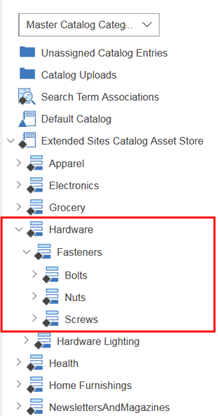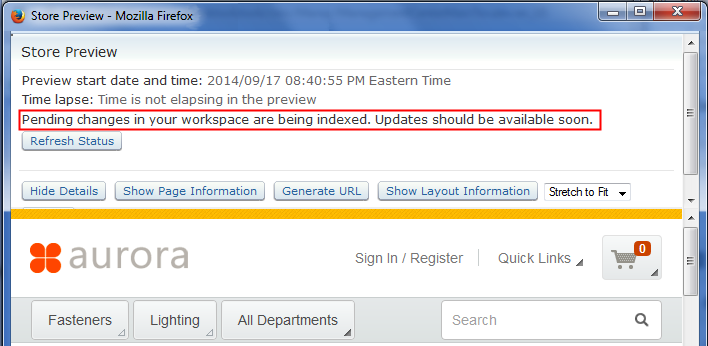Después de publicar la tienda de inicio Aurora como una tienda B2B, puede habilitar ciertas facetas para los productos de las categorías de Sujeción e Iluminación. Estas facetas, como por ejemplo Tipo de cabecera
para tornillos y Forma de la bombilla
para productos de iluminación, tiene imágenes asociadas para ayudar a los compradores a encontrar el producto adecuado rápidamente. Los pasos de habilitación implican seleccionar los atributos descriptivos para visualizar como facetas en la herramienta Catálogos del Centro de gestión y mostrar la vista previa de los resultados.

Procedimiento
- Open the Catalogs tool.
-
En la lista de tiendas, seleccione la tienda AuroraB2BEsite que ha publicado.
- En la vista de explorador, expanda el árbol de explorador para mostrar la categoría Ferretería y todas sus subcategorías:
- Habilite la faceta
Tipo de cabeza
para pernos.
- En el árbol de explorador, Haga clic en la categoría Pernos.
Aparece la página Pernos - Lista de entrada de catálogo en el área de trabajo.
- Haga clic con el botón derecho en del ratón en la fila del producto T FB041-4101 Perno con Asa y, a continuación, Haga clic en Abrir.
- Haga clic en el separador Atributos descriptivos.
- Haga clic en en el botón derecho del ratón en el atributo de tipo de cabeza y, a continuación, Haga clic en Abrir.
Se abre el atributo de tipo de cabeza en el diccionario de atributos.
- Seleccione el recuadro de selección Utilizar en la navegación por facetas.
- Haga clic en Guardar y luego Haga clic en Cerrar.
- Habilite la faceta
Tipo de ranura
para tornillos:
- En el árbol de explorador, Haga clic en la categoría Tornillos.
Aparece la página Tornillos - Lista de entrada de catálogo en el área de trabajo.
- Haga clic con el botón derecho en del ratón en la fila del producto FSC039_3901 Tornillo de cabeza cilíndrica y, a continuación, Haga clic en Abrir.
- Haga clic en el separador Atributos descriptivos.
- Haga clic con el botón derecho en del ratón en la fila del atributo de Tipo de ranura y, a continuación, Haga clic en Abrir.
- Seleccione el recuadro de selección Utilizar en la navegación por facetas.
- Haga clic en Guardar y luego Haga clic en Cerrar.
- Habilite la faceta
Estilo
para las tuercas:
- En el árbol de explorador, Haga clic en la categoría Tuercas.
Aparece la página Tuercas - Lista de entrada de catálogo en el área de trabajo.
- Haga clic con el botón derecho en del ratón en la fila del producto FNU040_4001 Tuerca hexagonal resistente y, a continuación, Haga clic en Abrir.
- Haga clic en el separador Atributos descriptivos.
- Haga clic en en el botón derecho del ratón en el atributo de Estilo y, a continuación, Haga clic en Abrir.
- Seleccione el recuadro de selección Utilizar en la navegación por facetas.
- Haga clic en Guardar y luego Haga clic en Cerrar.
- Habilite las facetas
Tipo de casquillo
y Forma de bombilla
para iluminación:
- En el árbol de explorador, Haga clic en la categoría Iluminación de ferretería.
Aparece la página Iluminación de ferretería - Lista de entrada de catálogo en el área de trabajo.
- Haga clic con el botón derecho en del ratón en la fila del producto LA042_4201 Bombilla fluorescente compacta y, a continuación, Haga clic en Abrir.
- Haga clic en el separador Atributos descriptivos.
- Haga clic con el botón derecho en del ratón en el atributo de tipo Base y, a continuación, Haga clic en Abrir.
- Seleccione el recuadro de selección Utilizar en la navegación por facetas.
- Haga clic en Guardar y luego Haga clic en Cerrar.
- Haga clic con el botón derecho en del ratón en el atributo de forma de bombilla y, a continuación, Haga clic en Abrir.
- Seleccione el recuadro de selección Utilizar en la navegación por facetas.
- Haga clic en Guardar y luego Haga clic en Cerrar.
- Inicie la vista previa de la tienda.
HCL Commerce empieza indexando los cambios de faceta. Este proceso puede tardar un tiempo y no puede ver las facetas de nuevo hasta que se complete la indexación.
Consejo: Para supervisar el estado de indexación, en la parte superior de la ventana de vista previa de la tienda, pulse
Mostrar detalles. El estado de indexación puede mostrar que hay cambios pendientes, tal como se muestra en esta captura de pantalla:
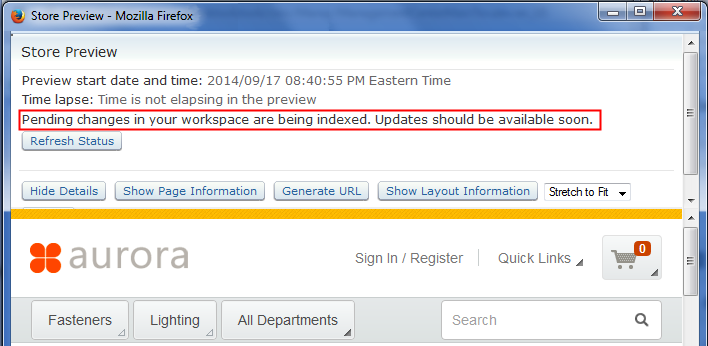
Para una actualización de estado, pulse
Renovar estado. Cuando la indexación se ha completado, el estado cambia a
Indexing is up to date. - Para ver las facetas, examine cualquiera de la páginas de categorías siguientes en la tienda de inicio Aurora: Tuercas, pernos, tornillos e iluminación.
En la barra lateral izquierda, se visualizan las facetas relevantes para la categoría.